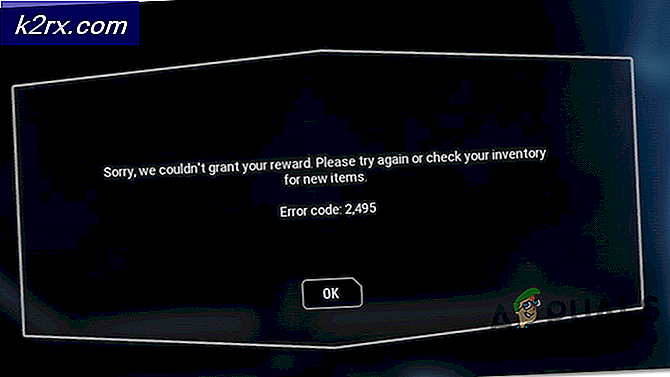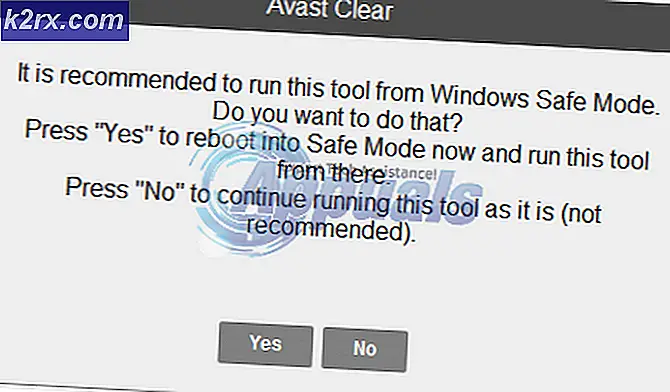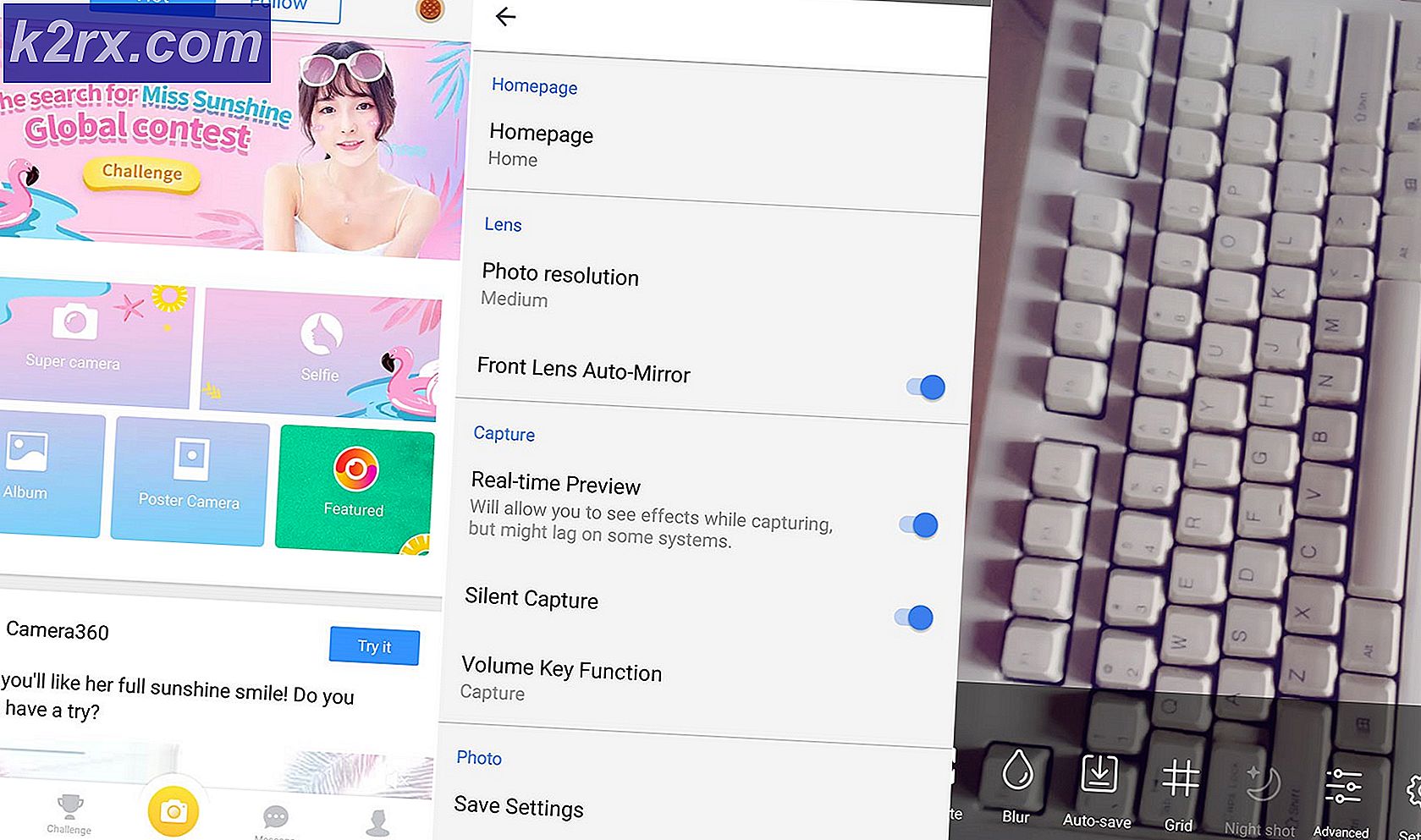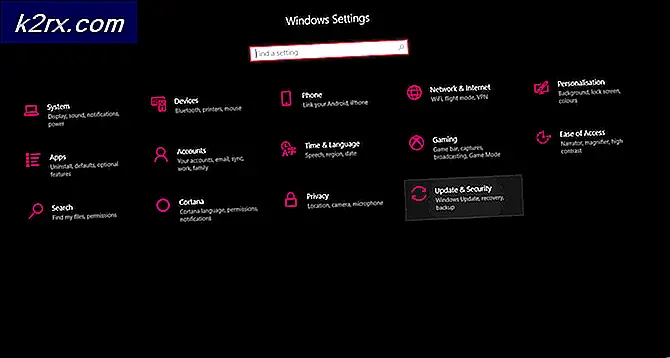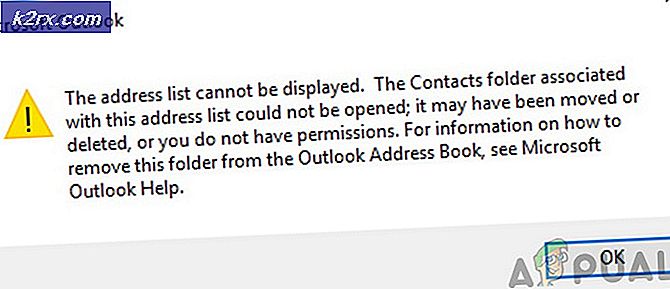OneNote fortsätter att krascha på iPad
Att ha möjlighet att spara anteckningar omedelbart är verkligen lämpligt. OneNote är Microsofts lösning på detta. Med plattformsfunktionen kan användare också använda den på sina Apple-enheter. Det finns en ganska vanlig fråga som ofta möter flera personer som försöker använda OneNote-applikationen på sin iPad. Som det visar sig kraschar applikationen efter en viss tid, dvs. 30 sekunder eller så. Detta är väldigt irriterande, särskilt när du försöker ta anteckningar under en klass / möte eller vad som helst.
Det här problemet är inte begränsat till en specifik orsak eftersom applikationen kan krascha på grund av flera orsaker beroende på ditt scenario. Det finns dock några vanligaste orsaker till kraschen som vi kommer att täcka nedan. Så, utan vidare, låt oss komma igång.
Nu när vi är klara med de möjliga orsakerna till problemet, låt oss komma igång med de olika lösningarna som du kan implementera för att bli av med problemet och börja använda programmet utan några bekymmer. Vänligen följ igenom.
Metod 1: Kontrollera borttagna anteckningar eller papperskorgsmapp
Det första du bör göra när din OneNote fortsätter att krascha är att kontrollera om du har några oönskade anteckningar kvar som du tidigare har tagit bort. Ofta, som det visar sig, tas anteckningarna som du raderar inte bort permanent och kan nås från mappen Borttagna anteckningar eller papperskorgen som finns under fliken Visa högst upp.
Problemet orsakas när du har någon korruption i filerna som du tidigare raderat, vilket i slutändan kraschar programmet och hindrar dig från att använda det. Se därför till att du inte har några oönskade filer lagrade i dessa mappar. Så här gör du:
- Först och främst öppnar du OneNote-applikationen.
- När applikationen har startat, gå till Se fliken finns högst upp.
- På Se klicka på raderade Anteckningar eller Återvinna Fack (beroende på vilket alternativ du ser).
- Detta öppnar den borttagna anteckningsmappen. Kontrollera om det finns några oönskade filer här.
- Om det inte finns något du vill ha, tryck bara på filerna och välj sedan Permanent Radera alternativ för att bli av med filerna helt.
- När du har tagit bort alla filer stänger du En anteckning applikationen och starta den sedan.
- Se om appen fortfarande kraschar.
Metod 2: Stäng av automatisk synkronisering
Som det visar sig, En anteckning kraschar ofta när den bärbara datorn som du försöker öppna skapades ursprungligen på en Mac-enhet eller PC. Eftersom sådana bärbara datorer ofta kan vara mycket stora kan öppning och synkronisering av sådana filer på din iPad få applikationen att krascha. Om det här fallet är tillämpligt för dig, måste du stänga av den automatiska synkroniseringsfunktionen som aktiveras som standard i inställningsmenyn för OneNote.
Detta kommer att förhindra att applikationen synkroniserar dina filer till molnet automatiskt och som ett resultat möjligen sparar din applikation från att krascha hela tiden. För att göra detta, följ instruktionerna nedan:
- För att inaktivera funktionen för automatisk synkronisering, starta först OneNote-applikationen på din iPad.
- När applikationen har startat klickar du på inställningar ikonen längst upp till höger i applikationen.
- Sedan, i inställningar menyn, gå till Synkronisera flik.
- Därifrån stänger du av Bilagor för automatisk synkronisering.
- Detta stänger av funktionen för automatisk synkronisering. Se om det löser problemet.
Metod 3: Installera om OneNote
En annan orsak till problemet kan vara skadade installationsfiler. Det är ganska uppenbart att om installationsfilerna i programmet är skadade kommer du inte att kunna använda det ordentligt och det kommer att kasta ett eller annat problem. För att säkerställa att installationen är klar måste du därför avinstallera programmet och sedan installera om det på din enhet.
Detta har rapporterats av flera användare som har haft en liknande fråga, så det är värt att försöka. Innan du fortsätter måste du dock se till att dina filer säkerhetskopieras eller synkroniseras till molnet innan du avinstallerar programmet eftersom avinstallation av programmet kan leda till att du förlorar dina anteckningsbokfiler. Det finns två sätt som du faktiskt kan avinstallera OneNote. Vi kommer att gå igenom dem båda. Med detta sagt, följ instruktionerna nedan för att avinstallera OneNote-applikationen
- Det första sättet du kan avinstallera applikationen på är att hålla någon app på din startskärm och sedan trycka på Redigera startskärmen alternativ.
- Detta kommer att få alla applikationer att skaka. Tryck på kors ikon på OneNote-applikationen och tryck sedan äntligen på Radera alternativet att avinstallera programmet.
- Ett annat sätt att göra detta skulle vara att gå till din iPad inställningar.
- Därifrån trycker du på Allmän alternativ för att gå till Allmänna alternativ.
- Tryck sedan på på iPad-lagring alternativ.
- Där kommer du att kunna se en lista över alla installerade applikationer.
- Från listan, hitta En anteckning och tryck sedan på den.
- Slutligen knacka på Radera app alternativ för att ta bort appen från din enhet.
- När du har avinstallerat installerar du programmet igen från App Store.
- Detta borde förhoppningsvis lösa ditt problem.